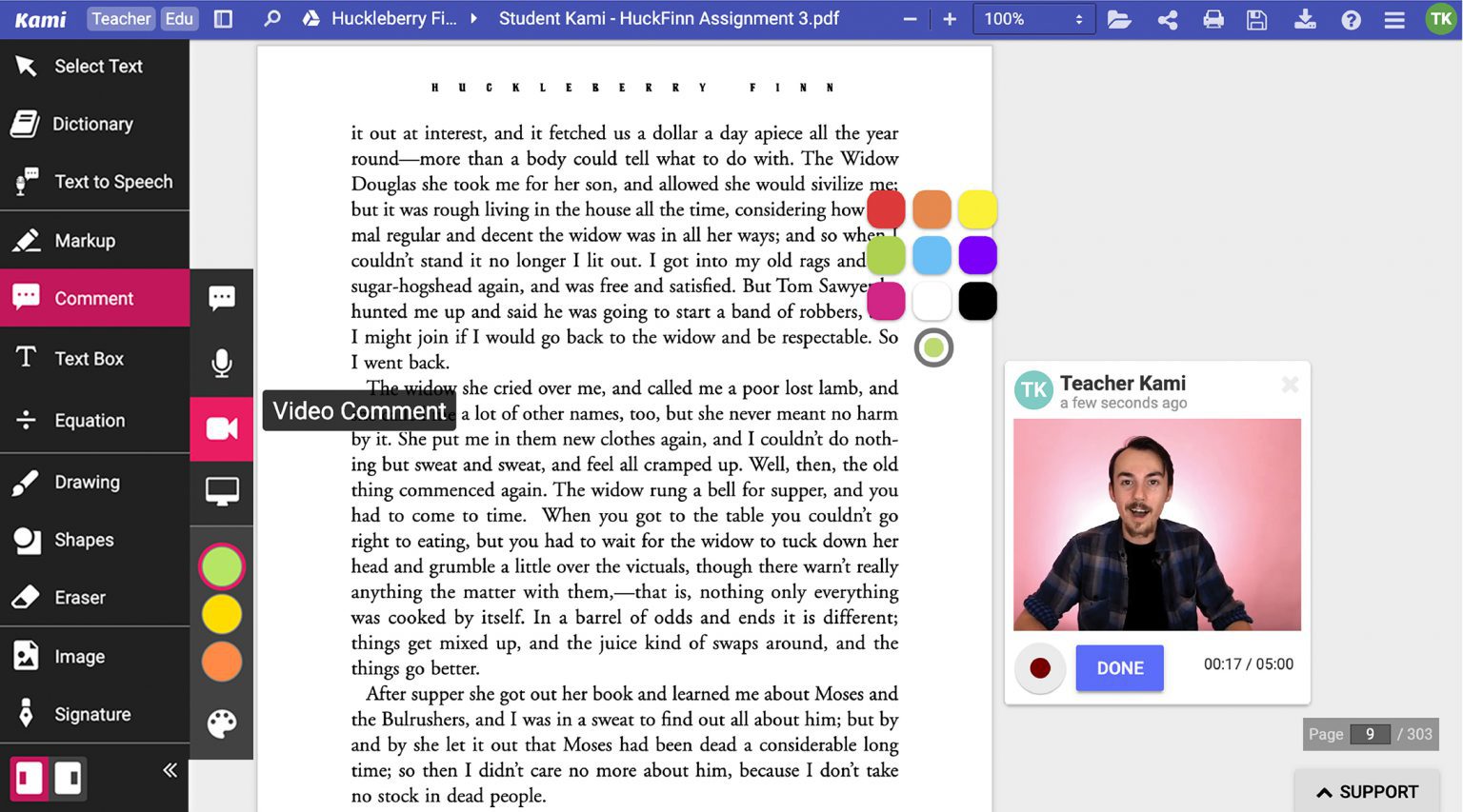Um grande desafio de ensinar on-line é que todas as suas planilhas favoritas de repente se tornam inúteis. Embora os alunos possam visualizar, eles não podem escrever neles e apenas alguns terão uma impressora em casa. Não seria ótimo se eles pudessem escrever diretamente nos recursos que você usa? É aí que entra a Kami.
O Kami é uma ferramenta de anotação de documentos e PDFs, mas vai muito além disso. Com o Kami, transforme qualquer documento existente em uma experiência de aprendizagem interativa para tornar a aprendizagem on-line e combinada eficaz para seus alunos.
Na Wacom, temos o prazer de oferecer uma nova integração com o site Kami para permitir que você use nossa confortável caneta com esse excelente programa. A Kami é uma das cinco novas e empolgantes parcerias que adicionamos ao nosso pacote de software educacional, cuidadosamente escolhido para ajudar os educadores a migrarem para o aprendizado on-line.
Usando sua caneta Wacom com o Kami
Tanto a telaWacom One quanto a mesa digitalizadoraWacom Intuos funcionam perfeitamente com o Kami. Basta conectá-lo e começar a aproveitar os benefícios.
Muitos professores que adoram o Kami dizem que têm dificuldade para escrever à mão na tela. Não é nenhuma surpresa, não é mesmo? Escrever à mão com um mouse ou uma roller ball não é muito divertido. Usar uma caneta Wacom significa que você pode aproveitar ao máximo a ampla variedade de ferramentas de desenho que a Kami oferece.
O uso de uma caneta Wacom torna a escrita à mão legível e permite desenhar, fazer anotações, destacar e escrever em qualquer lugar da tela. Não é mais necessário jogar fora recursos antigos. Agora você pode criar documentos interativos que seus alunos vão adorar.
Usando o Kami com seus alunos
Ao adquirir uma conta de professor do Kami, seus alunos podem acessá-lo gratuitamente. Lembre-se de que, com a Wacom One e a Intuos, você recebe três meses de acesso premium gratuito para experimentar todos os recursos antes de fazer a compra.
Os alunos precisam de sua própria conta Kami, mas não se preocupe, a Kami está comprometida com a proteção de dados. Eles não compartilham os dados dos alunos com terceiros e não há publicidade no programa. O Kami pode ser usado em qualquer dispositivo com conexão à Internet. Eles sugerem usá-lo com um dispositivo Chromebook, Mac, Windows ou Linux, mas ele também funciona com um iPad.
O modo como você usa o Kami de forma colaborativa depende da plataforma de ensino que você usa. Ele funciona com o Google Classroom, o Schoology e o Canvas. Você também pode usá-lo sem um sistema de sala de aula on-line.
Instruções específicas para usar o Kami com diferentes plataformas de alunos:
- Instruções para a configuração do Kami com o Google Classroom
- Instruções para a configuração do Kami com o Schoology
- Instruções para a configuração do Kami com o Canvas
- Instruções para a configuração do Kami sem sistema de sala de aula on-line
Muitas vezes, os professores têm dificuldade para dar feedback sobre o trabalho on-line. O Kami permite que você capture a avaliação formativa usando diferentes métodos: adicionar uma caixa de comentários, mensagem de voz, comentários em vídeo e captura de tela. Use sua caneta Wacom para escrever comentários à mão, destacar e fazer anotações diretamente no trabalho para que os alunos saibam exatamente o que precisam fazer.
Como usar o Kami
Ao abrir o Kami pela primeira vez, escolha um documento existente no seu computador ou no Google Drive, crie uma tarefa do Google Classroom ou abra uma página em branco.

Embora haja muito mais coisas que você pode fazer com o Kami, vamos nos concentrar em três áreas principais que você usará o tempo todo:
- Faça upload de documentos existentes para editar e adaptar
- Definir tarefas do Google Classroom
- Criar novos documentos
1: Carregamento de um documento existente
O Kami converte documentos do Word, PowerPoints e a maioria dos tipos de imagem. Ele mantém toda a formatação e mantém seus hiperlinks, ao contrário daqueles complicados conversores de arquivos on-line.

Use as ferramentas da Kami para fazer anotações, editar e adicionar informações a documentos existentes. A caneta Wacom é particularmente útil para edições manuscritas diretamente na tela. Deixe suas avaliações e feedbacks claros para os alunos, adicione notas aos recursos das aulas e escreva notas de reuniões do departamento sem precisar digitar tudo em um documento pesado do Word.
2: Como vincular seu Google Classroom à Kami
Se estiver usando o Google Classroom, o Kami permite que você simplifique o processo de definição de tarefas usando os documentos que você criou e anotou.
Vincule sua conta à Kami. Ele encontrará automaticamente suas aulas. Anexe arquivos e programe sua publicação sem a necessidade de acessar o Google Classroom.

3: Crie seus próprios PDFs
Crie guias de revisão, planilhas, avaliações ou relatórios de departamento envolventes. Para criar um novo recurso, selecione uma nova página ao fazer login no Kami. Escolha uma página em branco, papel pautado, grade ou folha de música.

Então, como funcionam as ferramentas de edição do Kami?
Barra de ferramentas do lado esquerdo
As ferramentas de edição estão no lado esquerdo da tela.
As ferramentas da Kami incluem:
- Dicionário: Verifique os significados das palavras em inglês no dicionário Oxford
- Texto para fala: Ouvir a leitura da página é útil para alunos com dificuldades
- Marcação: Ferramentas de destaque para usar com sua caneta Wacom
- Comentário: Adicione comentários de texto, voz ou vídeo em qualquer lugar da página
- Caixa de texto: Altere o tamanho, a fonte e a cor de seu texto
- Equação: Símbolos para aulasde ciências, música e matemática
- Ferramentas de desenho: caneta e apagador para facilitar a anotação com sua caneta Wacom
- Formas: Linhas e formas em uma variedade de cores, espessura de linha e transparência
- Mídia: Adicione vídeos do YouTube, pesquisa de imagens do Google, adesivos e mídia do seu computador ou do Google Drive
- Assinatura: Use sua caneta Wacom para escrever e salvar sua assinatura
Familiarize-se com as diferentes ferramentas. A caneta Wacom pode substituir um mouse, assim você não precisa ficar alternando entre eles.
Top menu
Todas as outras ferramentas necessárias estão no canto superior direito da tela.
Você pode:
- Abra um documento existente em seu computador, no Google Drive, no Box ou no Dropbox
- Salvar e imprimir seus projetos
- Divida e mescle PDFs existentes e exclua páginas
- Compartilhe documentos com controle total sobre os direitos de edição e impressão
- Faça o download em seu computador ou no Google Drive, escolhendo com ou sem anotações
- Barra de menus para configurações adicionais e opções de visualização
- Botão de ajuda para conectar-se às contas de mídia social, à Central de Ajuda e ao suporte por e-mail da Kami
Página de educador da Kami no Facebook
Vale a pena conferir a simpática comunidade de educadores da Kami no Facebook. Você encontrará milhares de outros professores falando sobre como usar o Kami para um ensino eficaz. Ele está repleto de conselhos úteis, dicas e truques de professores que já o utilizam em suas salas de aula.

Não está no Facebook? Kami também tem uma conta ativa no Twitter que você pode seguir ou se conectar no Instagram para obter conselhos e inspiração. Se precisar de ajuda, dê uma olhada na Central de Ajuda da Kami. Ele está repleto de artigos que abordam os conceitos básicos essenciais. Como alternativa, confira a página deles no YouTube, repleta de vídeos para professores e alunos.
Conclusões
O Kami é uma ferramenta fantástica para o ensino virtual, e ficou ainda melhor com a nova integração da Wacom. Planilhas estáticas e inflexíveis tornam-se recursos colaborativos e interativos que você pode personalizar para seus alunos.
Os professores escolhem a Wacom porque querem o conforto e a facilidade de usar uma caneta em vez de digitar na tela. Ao escrever à mão, os comentários são relevantes e oportunos. O ensino virtual pode parecer distante, mas com a Kami e a Wacom você pode criar uma experiência pessoal de aprendizado on-line.
Interessado em outras novas e empolgantes parcerias de software educacional da Wacom? Saiba mais sobre nossos pacote de software gratuito e solicite seu acesso premium gratuito por três meses. É tudo o que você precisa para ensino e aprendizado on-line.